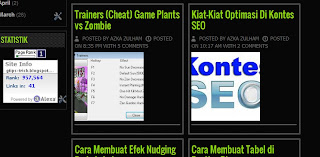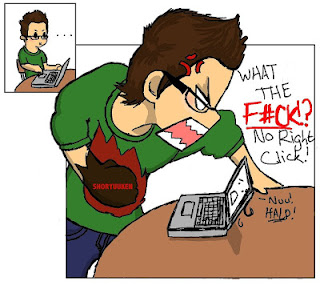Tampilan komentar ini juga terdapat kelebihannya yaitu:
1. Terdapat Emoticon Onion (kucing)
2. Komentar Admin berbeda dengan visitor
3. Terdapat ucapan terimakasih untuk visitor secara otomatis
4. Style Reply beraliran WP (Wordpress)
5. Terdapat gambar disebelah kiri nama Admin yang dapat diubah
6. Font untuk Admin berbeda
Cara Merubah Tampilan Komentar Blogger - Part 2
Langkah 1
Login ke Blogger
Masuk ke "Rancangan - Edit HTML"
Cheklist "Expand Template Widget"
Langkah 2
Gunakan ctrl-f dan letakan kode CSS dibawah ini sebelum kode:
]]></b:skin>
/* Comments
----------------------------------------------- */
#comments h4 {
font-size: 18px;
font-weight: normal;
margin: 20px 0;
}
.cm_wrap {
clear: both;
margin-bottom: 10px;
float: right;
width: 100%;
}
.cm_head {
margin: 0;
width:60px;
float: left;
}
.cm_avatar {
margin: 0;
vertical-align: middle;
border: 1px solid #DDD;
padding: 3px;
background:
url(https://blogger.googleusercontent.com/img/b/R29vZ2xl/AVvXsEi73_-dPqeQw4uGTZjFlTA_9Wj4w34ceEar_qxXf1qLzOATQfKNzo6erLD6WjXXmkz4-h2HCyHa4D6nLQF6YCOnOCtm6w-43fMnRm8HheNs4tlvRMLz0_No4hIyaOulT_-fcOA0QK6KGWI/s1600/takdikenal.jpg)
center no-repeat;
width: 35px;
height: 35px;
}
.cm_avatar_a {
margin: 0;
vertical-align: middle;
border: 1px solid #DDD;
padding: 3px;
background:#c6e5f7;
background-position:center;
background-repeat:no-repeat;
width: 35px;
height: 35px;
}
.cm_reply {
padding-top: 5px;
}
.cm_reply a {
display: inline-block;
margin: 0;
padding: 1px 6px;
border: 1px solid #C4C4C4;
border-top-color: #E4E4E4;
border-left-color: #E4E4E4;
color: #424242 !important;
text-align: center;
text-shadow: 0 -1px 0 white;
text-decoration: none;
-webkit-border-radius: 2px;
-moz-border-radius: 2px;
border-radius: 2px;
background: #EDEDED;
background: -webkit-gradient( linear, left top, left bottom, color-stop(.2, white), color-stop(1, #E5E5E5) );
background: -moz-linear-gradient( center top, white 20%, #E5E5E5 100% );
font: 11px/18px sans-serif;
}
.cm_reply a:hover {
text-decoration: none !important;;
background: #ccc;;
background: -webkit-gradient(linear,left top,left bottom,color-stop(.2, #eeeeee),color-stop(1, #cccccc));;
background: -moz-linear-gradient(center top,#eeeeee 20%,#cccccc 100%);;
}
.cm_entry {
padding: 16px;
background: #fcfcfc;
border: 1px solid #E4E4E4;
overflow: hidden;
}
.cm_arrow {
display: block;
width: 9px;
height: 18px;
background: url(https://blogger.googleusercontent.com/img/b/R29vZ2xl/AVvXsEjnMuGnBjw0Bigfvi2H2ymT1NqvR_XsD1CZcWnZ5TWVbWo3klFDxx143OynUs1gAUvqHB-2WMe0pegRStrYpajfj2_fUEkWPoAkrUfFzhqHX50_e3YCOH_F23zYOedxQ8ReDNfJWaOd3i0/s1600/comment-arrow.gif) no-repeat;
position: absolute;
margin-left: -25px;
}
.cm_info {
margin-bottom: 5px;
border: thin solid #E6E6E6;
background-color: #F4F4F4;
padding: 5px;
}
.cm_info_a {
margin-bottom: 5px;
border: thin solid #E6E6E6;
background-color: #dff0fa;
padding: 5px;
}
.cm_name {
font-size: 14px;
color: #666666 !important;
text-decoration:none;
float: left;
}
.cm_name_a {
font-family:"Comic Sans MS", cursive;
font-size: 14px;
color: #666666 !important;
text-decoration:none;
font-weight: bold;
float: left;
}
.cm_date {
font-size: 10px;
color: #999;
text-decoration:none;
float: right;
}
.cm_date_a {
font-family:"Comic Sans MS", cursive;
font-size: 10px;
color: #2D5E7B;
text-decoration:none;
float: right;
padding-top:5px;
}
.cm_entry p {
padding: 5px;
clear: both;
border: thin solid #E6E6E6;
background-color: #ffffff;
font-size: 13px;
color: #333;
word-wrap:break-word;
}
.cm_entry_a p {
padding: 5px;
clear: both;
border: thin solid #E6E6E6;
background-color: #ffffff;
font-size: 13px;
color: #333;
word-wrap:break-word;
}
.cm_pagenavi {
font-size: 10px;
text-transform: uppercase;
color: #666;
text-shadow: 1px 1px white;
font-weight: bold;
}
.cm_pagenavi a {
color: #666;
text-decoration: none;
padding:10px;
}
.cm_pagenavi a:hover {
text-decoration: underline
}
.cm_pagenavi span {
color: #888;
background: white;
padding: 4px;
border: 1px solid #E0E0E0;
}
/* Comment Admin */
.comment-body-author {
font-family:"Comic Sans MS", cursive;
font-weight: 300;
}
Langkah 3
Setelah itu taruh kode dibawah ini diatas kode
</body>
<b:if cond='data:blog.pageType == "item"'>
<script src='http://koderator.googlecode.com/files/comment.js' type='text/javascript'/>
<script src='http://koderator.googlecode.com/files/emoticon_wp2.js' type='text/javascript'/>
</b:if>
Langkah 4
Langkah ini merupakan langkah penerapan Emoticon, jika sobat tidak ingin
memasang emoticon pada komentar sobat maka hiraukanlah langkah ini.
Cari kode
<h4 id='comment-post-message'><data:postCommentMsg/></h4>
dan letakkan kode berikut dibawahnya
<div style='width:
550px;text-align:
center;border: 1px solid #ccc;padding: 2px 2px;margin-top:
15px;font-style:bold;color:#000;font-weight:normal;font-size:10px;'>
<b><img border='0' height='30' src='http://www.cute-factor.com/images/smilies/onion/70bff581.gif' width='30'/>:))
<img border='0' height='30' src='http://www.cute-factor.com/images/smilies/onion/069.gif' width='30'/>;))
<img border='0' height='30' src='http://www.cute-factor.com/images/smilies/onion/th_104_.gif' width='30'/>;;)
<img border='0' height='30' src='http://www.cute-factor.com/images/smilies/onion/th_113_.gif' width='30'/>:D
<img border='0' height='30' src='http://www.cute-factor.com/images/smilies/onion/4412144b.gif' width='30'/>;)
<img border='0' height='30' src='http://www.cute-factor.com/images/smilies/onion/th_101_.gif' width='30'/>:p
<img border='0' height='30' src='http://www.cute-factor.com/images/smilies/onion/33c4b951.gif' width='30'/>:((
<img border='0' height='30' src='http://www.cute-factor.com/images/smilies/onion/th_059_.gif' width='30'/>:)
<img border='0' height='30' src='http://www.cute-factor.com/images/smilies/onion/875328cc.gif' width='30'/>:(
<img border='0' height='30' src='http://www.cute-factor.com/images/smilies/onion/6f428754.gif' width='30'/>:X
<img border='0' height='30' src='http://www.cute-factor.com/images/smilies/onion/th_087_.gif' width='30'/>=((
<img border='0' height='30' src='http://www.cute-factor.com/images/smilies/onion/e111de78.gif' width='30'/>:-o
<img border='0' height='30' src='http://www.cute-factor.com/images/smilies/onion/efb50fe2.gif' width='30'/>:-/
<img border='0' height='30' src='http://www.cute-factor.com/images/smilies/onion/th_106_.gif' width='30'/>:-*
<img border='0' height='30' src='http://www.cute-factor.com/images/smilies/onion/023.gif' width='30'/>:|
<img border='0' height='30' src='http://www.cute-factor.com/images/smilies/onion/5c745924.gif' width='30'/>8-}
<img border='0' height='30' src='http://www.cute-factor.com/images/smilies/onion/037.gif' width='31'/>:)]
<img border='0' height='30' src='http://www.cute-factor.com/images/smilies/onion/042.gif' width='30'/>~x(
<img border='0' height='30' src='http://www.cute-factor.com/images/smilies/onion/87a4e689.gif' width='30'/>:-t
<img border='0' height='30' src='http://www.cute-factor.com/images/smilies/onion/047352f3.gif' width='30'/>b-(
<img border='0' height='30' src='http://www.cute-factor.com/images/smilies/onion/th_116_.gif' width='30'/>:-L
<img border='0' height='30' src='http://www.cute-factor.com/images/smilies/onion/4d6161fd.gif' width='30'/>x(
<img border='0' height='30' src='http://www.cute-factor.com/images/smilies/onion/d5f02ecd.gif' width='30'/>:-q
<img border='0' height='30' src='http://www.cute-factor.com/images/smilies/onion/071.gif' width='30'/>=))
</b>
</div>
Yang di
Blok Biru merupakan lebar wadah emoticon, jadi sesuaikanlah dengan lebar blog sobat
Langkah 5
Lalu cari kode
Poskan Komentar
<b:includable id='comments' var='post'>
kode yang harus di ganti
</b:includable>
Jadi diantara kode dan ada sebuah kode yang agak relatif panjang dan kode tersebut harus diganti dengan kode dibawah ini
<div class='comments' id='comments'>
<a name='comments'/>
<b:if cond='data:post.allowComments'>
<h4>
<b:if cond='data:post.numComments > 0'>
<a href='#comment-form' style='float:right; margin-right:5px;'>+ <data:commentLabelPlural/> +</a>
<b:if cond='data:post.numComments == 1'>
<span id='cm_total'>1</span> <data:commentLabelPlural/>
<b:else/>
<span id='cm_total'><data:post.numComments/></span> <data:commentLabelPlural/>
</b:if>
</b:if>
</h4>
<div id='cm_reply_css'/>
<div class='cm_pagenavi' id='cm_page'/>
<div id='cm_block'>
<b:loop values='data:post.comments' var='comment'>
<b:if cond='data:comment.isDeleted'>
<b:else/>
<div expr:id='data:comment.anchorName'>
<div class='cm_wrap'>
<a expr:name='data:comment.anchorName'/>
<div class='cm_head'>
<div class='cm_avatar'>
<b:if cond='data:blog.enabledCommentProfileImages'>
<data:comment.authorAvatarImage/>
</b:if>
</div>
<div class='cm_reply'>
<a expr:href='"https://www.blogger.com/comment.g?blogID=__BlogID__&postID="
+ data:post.id +
"&isPopup=true&postBody=%40%3C%61%20%68%72%65%66%3D%22%23"
+ data:comment.anchorName + "%22%3E" +
data:comment.author + "%3C%2F%61%3E#form"'
onclick='javascript:window.open(this.href,
"bloggerPopup",
"toolbar=0,location=0,statusbar=1,menubar=0,scrollbars=yes,width=600,height=500");
return false;'>Reply</a>
</div>
</div>
<b:if cond='data:comment.author == data:post.author'>
<dd class='cm_entry'>
<span class='cm_arrow'/>
<div class='cm_info_a'>
<div class='cm_name_a'>
<b:if cond='data:comment.authorUrl'>
<img height='20px'
src='https://blogger.googleusercontent.com/img/b/R29vZ2xl/AVvXsEjvJE5X8_RlB7hH4om9iy7lfVTptPVrFUwwoJG6jIQvSiXOZTF-rOFs8YV1ir8KBuHYdLX-oQrOo93c95RWa6p185oKTc6N5P13S1cwxNX6HdRO2BcSvBzQNP6YwRieOQSlFQMDuGOwLMM/s1600/adminstar.png'
title='Admin' width='20px'/>
<a expr:href='data:comment.authorUrl' rel='nofollow' target='_blank'>
<data:comment.author/>
</a>
<b:else/>
<b><data:comment.author/></b>
</b:if>
</div>
<div class='cm_date_a'>
<data:comment.timestamp/>
<b:include data='comment' name='commentDeleteIcon'/>
</div>
<div class='clear'/>
</div>
<div class='comment-body-author'>
<p><data:comment.body/></p>
</div>
</dd>
<b:else/>
<dd class='cm_entry'>
<span class='cm_arrow'/>
<div class='cm_info'>
<div class='cm_name'>
<b:if cond='data:comment.authorUrl'>
<a expr:href='data:comment.authorUrl' rel='nofollow' target='_blank'>
<data:comment.author/>
</a>
<b:else/>
<b><data:comment.author/></b>
</b:if>
</div>
<div class='cm_date'>
<data:comment.timestamp/>
<b:include data='comment' name='commentDeleteIcon'/>
</div>
<div class='clear'/>
</div>
<p><data:comment.body/></p>
<span style='text-align:center; font-size:9px;'>Terimakasih
<b><data:comment.author/></b> atas Komentarnya di
<b><data:post.title/></b></span>
</dd>
</b:if>
</div>
</div>
</b:if>
</b:loop>
</div>
<div class='cm_pagenavi' id='cm_page_copy'/>
<b:if cond='data:post.embedCommentForm'>
<b:if cond='data:post.allowNewComments'>
<b:include data='post' name='comment-form'/>
<b:else/>
<data:post.noNewCommentsText/>
</b:if>
<b:else/>
<b:if cond='data:post.allowComments'>
<a expr:href='data:post.addCommentUrl' expr:onclick='data:post.addCommentOnclick'><data:postCommentMsg/></a>
</b:if>
</b:if>
</b:if>
</div>
Hal ini sangat penting, pada langkah 5 cari tulisan
__BlogID__ dan ganti tulisan tersebut dengan BlogID sobat
Langkah 6
Kemudian cari kode seperti dibawah ini
<b:if cond='data:post.showThreadedComments'>
<b:include data='post' name='threaded_comments'/>
<b:else/>
<b:include data='post' name='comments'/>
</b:if>
Biasanya ada 4 kode yang serupa dengan kode di atas, maka dari itu ganti semua kode tersebut dengan kode ini
<b:include data='post' name='comments'/>
langkah Terakhir
Klik Simpan Template
Update..!!!
Karena ada yang bertanya dan kebingungan pada langkah 5, untuk itu saya coba beri penjelasan kode yang harus dicari dan diganti
<b:includable id='comments' var='post'>
<div class='comments' id='comments'>
<a name='comments'/>
<b:if cond='data:post.allowComments'>
<h4>
<b:if cond='data:post.numComments == 1'>
1 <data:commentLabel/>:
<b:else/>
<data:post.numComments/> <data:commentLabelPlural/>:
</b:if>
</h4>
<b:if cond='data:post.commentPagingRequired'>
<span class='paging-control-container'>
<a expr:class='data:post.oldLinkClass'
expr:href='data:post.oldestLinkUrl'><data:post.oldestLinkText/></a>
 
<a expr:class='data:post.oldLinkClass'
expr:href='data:post.olderLinkUrl'><data:post.olderLinkText/></a>
 
<data:post.commentRangeText/>
 
<a expr:class='data:post.newLinkClass'
expr:href='data:post.newerLinkUrl'><data:post.newerLinkText/></a>
 
<a expr:class='data:post.newLinkClass'
expr:href='data:post.newestLinkUrl'><data:post.newestLinkText/></a>
</span>
</b:if>
<div expr:id='data:widget.instanceId + "_comments-block-wrapper"'>
<dl expr:class='data:post.avatarIndentClass' id='comments-block'>
<b:loop values='data:post.comments' var='comment'>
<dt expr:class='"comment-author " +
data:comment.authorClass' expr:id='data:comment.anchorName'>
<b:if cond='data:comment.favicon'>
<img expr:src='data:comment.favicon' height='16px' style='margin-bottom:-2px;' width='16px'/>
</b:if>
<a expr:name='data:comment.anchorName'/>
<b:if cond='data:blog.enabledCommentProfileImages'>
<data:comment.authorAvatarImage/>
</b:if>
<b:if cond='data:comment.authorUrl'>
<a expr:href='data:comment.authorUrl'><data:comment.author/></a>
<b:else/>
<data:comment.author/>
</b:if>
<data:commentPostedByMsg/>
</dt>
<dd class='comment-body' expr:id='data:widget.instanceId + data:comment.cmtBodyIdPostfix'>
<b:if cond='data:comment.isDeleted'>
<span class='deleted-comment'><data:comment.body/></span>
<b:else/>
<p>
<data:comment.body/>
</p>
</b:if>
</dd>
<dd class='comment-footer'>
<span class='comment-timestamp'>
<a expr:href='data:comment.url' title='comment permalink'>
<data:comment.timestamp/>
</a>
<b:include data='comment' name='commentDeleteIcon'/>
</span>
</dd>
</b:loop>
</dl>
</div>
<b:if cond='data:post.commentPagingRequired'>
<span class='paging-control-container'>
<a expr:class='data:post.oldLinkClass' expr:href='data:post.oldestLinkUrl'>
<data:post.oldestLinkText/>
</a>
<a expr:class='data:post.oldLinkClass' expr:href='data:post.olderLinkUrl'>
<data:post.olderLinkText/>
</a>
 
<data:post.commentRangeText/>
 
<a expr:class='data:post.newLinkClass' expr:href='data:post.newerLinkUrl'>
<data:post.newerLinkText/>
</a>
<a expr:class='data:post.newLinkClass' expr:href='data:post.newestLinkUrl'>
<data:post.newestLinkText/>
</a>
</span>
</b:if>
<p class='comment-footer'>
<b:if cond='data:post.embedCommentForm'>
<b:if cond='data:post.allowNewComments'>
<b:include data='post' name='comment-form'/>
<b:else/>
<data:post.noNewCommentsText/>
</b:if>
<b:else/>
<b:if cond='data:post.allowComments'>
<a expr:href='data:post.addCommentUrl'
expr:onclick='data:post.addCommentOnclick'><data:postCommentMsg/></a>
</b:if>
</b:if>
</p>
</b:if>
<b:if cond='data:showCmtPopup'>
<div id='comment-popup'>
<iframe allowtransparency='true' frameborder='0' id='comment-actions' name='comment-actions' scrolling='no'>
</iframe>
</div>
</b:if>
<div id='backlinks-container'>
<div expr:id='data:widget.instanceId + "_backlinks-container"'>
<b:if cond='data:post.showBacklinks'>
<b:include data='post' name='backlinks'/>
</b:if>
</div>
</div>
</div>
</b:includable>
Untuk kode yang saya
blok merah merupakan batas menghapus kodenya.
Ingat !!! Setiap template mungkin beda kode


 Beranda
Beranda